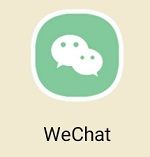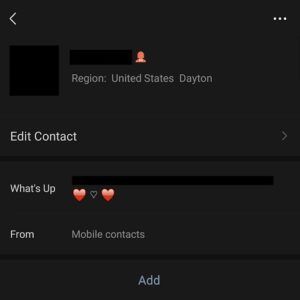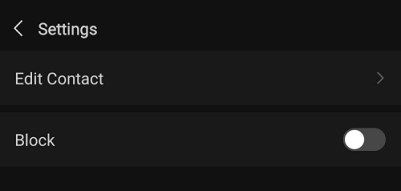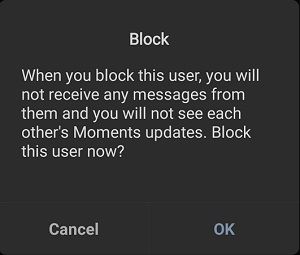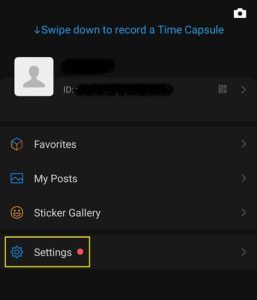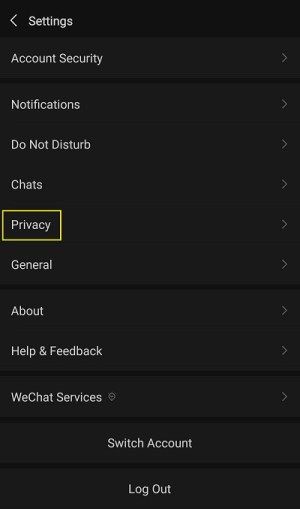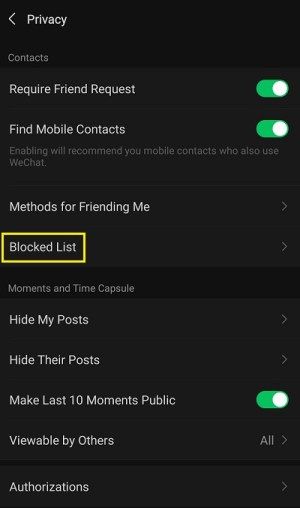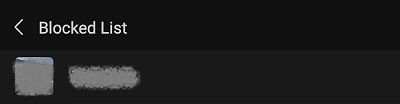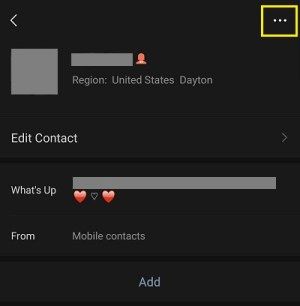WeChat má údajně více než miliardu uživatelů, což z něj činí jednu z největších sociálních sítí.

S tak velkou sociální sítí přichází řada typických problémů se sociálními sítěmi. Jeden z nich brání určitým lidem, aby vás z jakéhokoli důvodu kontaktovali.
Jako každá jiná aplikace pro zasílání zpráv vám WeChat umožňuje blokovat a odblokovat kontakty podle vašich preferencí. V tomto článku se ponoříme hlouběji do světa WeChat, vysvětlíme, jak blokování a odblokování funguje, a promluvíme si více o této populární aplikaci pro zasílání zpráv a práci v síti.
Jak zablokovat účet na WeChat na iOS a Android
Aplikace WeChat vypadá a funguje stejně na telefonech a tabletech iOS a Android. Zde je postup, jak blokovat / odblokovat účet na WeChat na iOS nebo Android.
- Spusťte aplikaci WeChat.
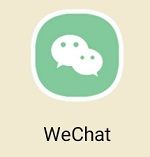
- V aplikaci klepněte na Kontakty (druhá ikona zleva ve spodní části obrazovky).

- Klepněte na záznam osoby, kterou chcete zablokovat. Tím se otevře jejich profil.
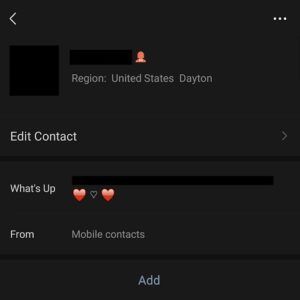
- V pravém horním rohu obrazovky uvidíte ikonu se třemi tečkami. Klepněte na něj. V seznamu možností uvidíte položku Blokovat. Posunutím přepínače jej aktivujete.
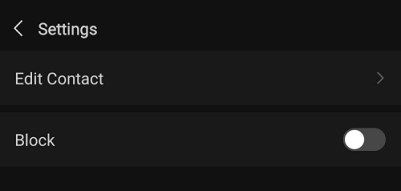
- Potvrďte blokování.
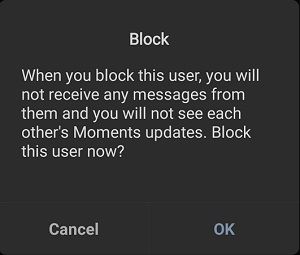
Chcete-li dotyčnou osobu odblokovat, budete muset použít jiný přístup. Vzhledem k tomu, že jste dotyčný kontakt zablokovali, nezobrazí se ve vašem seznamu kontaktů. Budete muset vstoupit do Seznamu blokovaných, abyste je viděli. Zde je návod, jak to udělat.
- Uvnitř WeChat přejděte do nabídky Já, která se nachází v pravé dolní části hlavní obrazovky.

- Odtud přejděte do Nastavení.
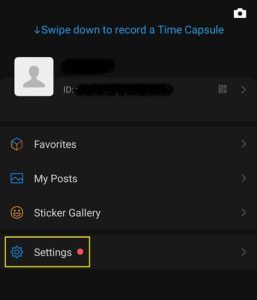
- Na obrazovce Nastavení vyberte možnost Soukromí.
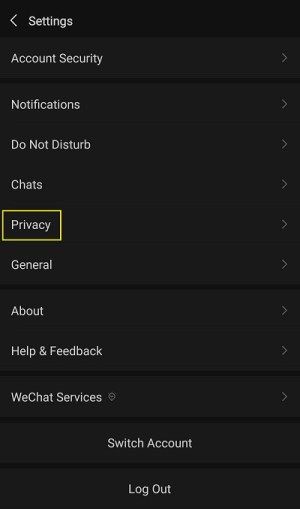
- Z této nabídky budete mít přístup do Seznamu blokovaných.
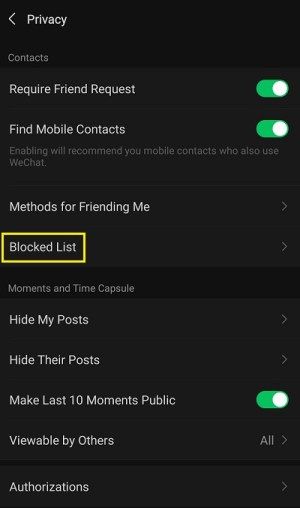
- Vyhledejte blokovaný kontakt v seznamu a vyberte jej.
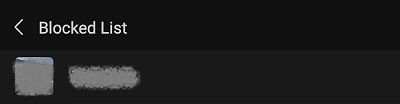
- Z jejich profilové stránky budete moci přejít na ikonu se třemi tečkami.
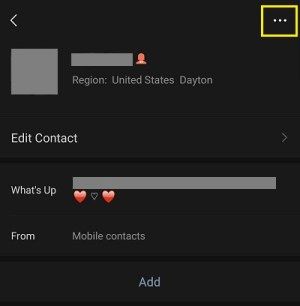
- Poté vyberte Odblokovat a potvrďte.
Jak zablokovat účet na WeChat z jiných zařízení
Ať už používáte počítač PC, Mac nebo Chromebook, všude to funguje stejně. K dispozici jsou vyhrazené aplikace pro PC a Mac, zatímco v Chromebooku můžete používat verzi pro stolní počítače. V každém případě jsou aplikace vytvořeny tak, aby odrážely vzhled nativní aplikace (telefon / tablet).
Blokování i odblokování účtu WeChat na jiných než mobilních zařízeních funguje stejně jako na mobilních zařízeních (viz výše).
Rozdíl mezi blokováním a odstraněním
WeChat přirozeně nabízí možnost úplného smazání kontaktu. Ačkoli se tyto dva prvky v mnoha ohledech překrývají, blokování a mazání nefungují stejně. Zde jsou aspekty, které se mezi těmito dvěma liší.
Hledání kontaktu
Když zablokujete kontakt, budete jej moci znovu najít v Seznamu blokovaných, jak bylo vysvětleno dříve.
Pokud však odstraníte kontakt, nebude se zobrazovat ve vašem seznamu kontaktů na WeChat. Chcete-li je znovu kontaktovat a přidat je do svého seznamu, musíte je nejprve najít. Možná je budete moci najít prostřednictvím vzájemné skupiny. Pokud je najdete a pošlete jim zprávu, WeChat vás vyzve, abyste je přidali do svého seznamu kontaktů.
Pokud nesdílíte skupinu s dotyčným kontaktem, budete muset najít další potíže. Buď je oslovte na jiné službě zasílání zpráv / platformě sociálních médií, nebo se zeptejte společného přítele.
Odesílání zpráv
Přestože kontakty, které jste odstranili nebo zablokovali, vám nemohou posílat přímé zprávy, věci se mezi nimi trochu liší. Zmatený? Pojďme to rozvinout.
Kontakt, který jste smazali, se změní na kontakt mimo váš kruh. V podstatě jsou náhodným uživatelem WeChat. Pokud se vám pokusí poslat zprávu, stane se jedna ze dvou věcí, v závislosti na vašem nastavení soukromí. Přejít na Já, dále Nastavení a klepněte na Soukromí.
jak snímek obrazovky na snapchatu, aniž by věděli 2019
Pokud je zapnutý posuvník Potvrzení přítele, osoba, která se vám pokouší poslat zprávu, obdrží tento typ oznámení [uživatel] požádal o ověření přítele. Zašlete prosím žádost o přátelství k chatu.
Pokud je posuvník Potvrzení přítele vypnutý, smazaný kontakt (stejně jako jakýkoli jiný kontakt WeChat, který není blokován) vám bude moci poslat zprávu na WeChat, aniž byste to museli potvrdit.
Na druhou stranu kontakty, které jste zablokovali, okamžitě obdrží tuto zprávu. Zpráva je úspěšně odeslána, ale příjemce ji odmítne. Jinými slovy, jejich zpráva bude automaticky odmítnuta a budou vědět, že jste je zablokovali.
Stručně řečeno, smazání kontaktu nezabrání tomu, aby vám při blokování kontaktu posílali zprávy.
Okamžiky
Pokud náhodou smažete kontakt WeChat ze svého seznamu, přirozeně se již nebude zobrazovat ve vašem zdroji Moments. Pokud však narazíte na skupinu, kde je odstraněný kontakt, budete mít i nadále přístup k jejich momentům ze skupiny, za předpokladu, že zveřejnili své momenty. Jo, a uvidí pouze vašich 10 posledních příspěvků Moments.
U blokovaných kontaktů však neuvidíte jejich momenty, i když se pokusíte o přístup k jejich profilu ze společné skupiny. Uživatel, kterého jste zablokovali, bude moci zobrazit vašich 10 posledních momentů vytvořených před jejich blokováním.
Historie chatu
Pokud náhodou smažete kontakt WeChat, historie chatu bude trvale smazána, ale pouze na konci. Na konci budou mít i nadále přístup k celé historii chatu.
U blokovaných kontaktů nebudou odstraněny žádné historie chatu. Buďte tedy opatrní, co zadáváte na WeChat, protože nemáte kontrolu nad historií chatu.
Připojování ke skupinám
Pokud kontakt již není ve vašem seznamu kontaktů, nebudete jej moci požádat o připojení ke skupině. Pokud jste stále v jejich seznamu kontaktů, kontakt, který jste smazali, vás bude moci požádat o připojení ke skupině. Pokud je vaše nastavení Potvrzení přítele zapnuté, před přidáním do skupiny obdrží upozornění, že by vás měli přidat jako kontakt. To může vést k nepříjemným situacím, ale nemusí.
Blokované kontakty vás nemohou přidat do skupin. Pokud se o to pokusí, obdrží zprávu s oznámením [kontakt] odmítnuté pozvání do skupiny. Přirozeně je také nebudete moci přidat do skupiny.
Byli jste blokováni / smazáni
Možná budete chtít zkontrolovat, zda vás někdo zablokoval nebo smazal. K tomu vám může pomoci čistý trik. Tady to je, krok za krokem.
- Vytvořte skupinu se zaokrouhlením až na 39 kontaktů ve vašem seznamu kontaktů WeChat.
- Dávejte pozor na automatické zprávy, které čte [kontakt] vyžaduje žádosti o přátelství. Nejprve odešlete požadavek. Když je to přijato, můžete se připojit. To je jasný signál, že vás daný kontakt nemá v seznamu kontaktů.
- Ujistěte se, že skupině neposíláte žádné zprávy. Stačí to smazat. Ne, nikdo nebude upozorněn na vytvoření skupiny, dokud nebude odeslána zpráva.
Chcete-li zjistit, zda jste byli zablokováni, zkuste jim poslat zprávu. Pokud odeslání selže okamžitě, je pravděpodobné, že vás zablokovalo.
Další časté dotazy
Vymaže někdo blokování našeho stávajícího chatu?
Ne. Jak již bylo zmíněno dříve, blokované kontakty nebudou moci komunikovat, dokud blokátor odblokuje blokovaného. Historie chatu však zůstane přítomna na obou koncích. Jakmile budou kontakty odblokovány, budou moci normálně obnovit komunikaci.
Může někdo říct, jestli je blokuji na WeChat?
WeChat vyšel z cesty, aby vám umožnil někoho zablokovat, aniž by to věděl. Pokud se však blokovaný kontakt pokusí zaslat vám zprávu, okamžitě obdrží zprávu, že jste jej odmítli. Toto je jasný výmluvný signál, že jste je zablokovali. Stále však budou moci vidět momenty, které jste udělali před jejich blokováním. To by mohlo stačit k udržení blokování pod radarem.
Co dělá blokování účtu?
Všechno výše uvedené. Blokovaný účet se v zásadě neobjeví ve vašem seznamu kontaktů, ale bude přidán do vašeho blokovaného seznamu. Na konci, pokud vám zkusí poslat zprávu, obdrží oznámení, že zpráva byla odmítnuta. Chvíli uvidí posledních 10, které jste zveřejnili, než je zablokují.
Další důležitá věc, kterou blokování účtu dělá, je umožnit vám odblokovat jej a vrátit věci do normálu.
Blokování / odblokování na WeChat
Blokování a odblokování na WeChat funguje stejným způsobem na všech dostupných zařízeních. Umožňuje vám přestat přijímat zprávy od blokované osoby, ale aniž byste jí oznámili, že je blokována. Přesto pro ně existují způsoby, jak zkontrolovat, zda jste je zablokovali. Než budete pokračovat, ujistěte se, že jste pochopili vše o blokování a mazání kontaktů na WeChat.
Úspěšně jste zablokovali / odblokovali kontakt na WeChat? Zkusili jste to smazat? Pokud jste narazili na nějaké problémy nebo máte nějaké dotazy, neváhejte se zeptat v komentářích níže. A jděte do toho a přidejte vše, co si myslíte, že jsme zmeškali.